Thủ Thuật
Cách ghi âm trên máy tính đơn giản nhất
Để ghi âm trên máy tính một số bạn thường tìm cách tải những phần mềm ghi âm rắc rối trên mạng mà không biết rằng chúng ta không nhất thiết phải làm như vậy. Bởi trong hệ điều hành Windows đã được tích hợp sẵn tính năng ghi âm rất tốt và dễ sử dụng. Bài viết sau đây của PKMacBook.com sẽ hướng dẫn các bạn cách ghi âm trên máy tính cực đơn giản mà không cần cài thêm bất cứ phần mềm nào.

1. Đối với Windows 7
Trên Windows 7 chúng ta sẽ sử dụng công cụ có tên Sound Recorder
Bước 1: Các bạn mở Start gõ chữ Sound vào ô tìm kiếm đến khi kết quả hiện Sound Recorder thì các bạn mở ứng dụng lên:
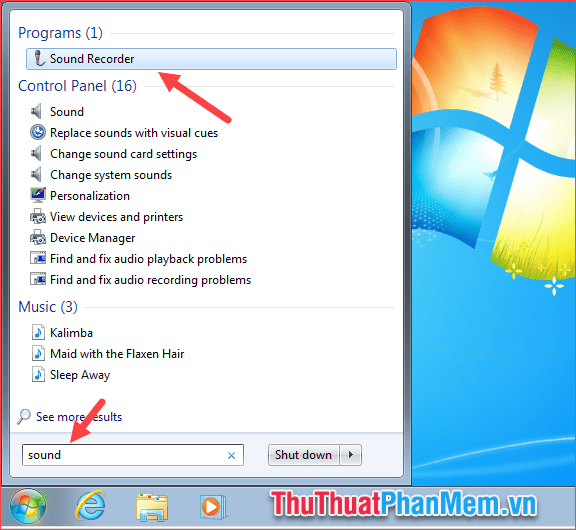
Bước 2: Ứng dụng khi mở lên có giao diện không thể đơn giản hơn, các bạn chỉ cần nhấn nút Sart Recording để bắt đầu ghi âm.
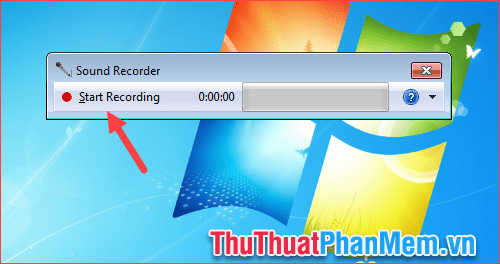
Bước 3: Khi ghi âm xong các bạn nhấn Stop Recording
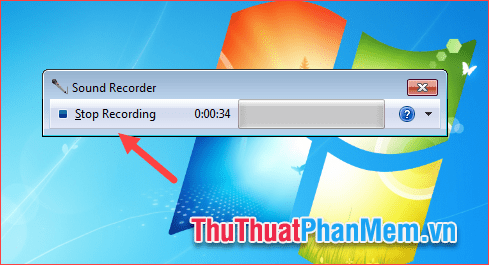
Bước 4: Cửa sổ Save As hiện lên các bạn chọn thư mục lưu file ghi âm, đặt tên cho file ghi âm sau đó nhấn Save để lưu lại là xong.
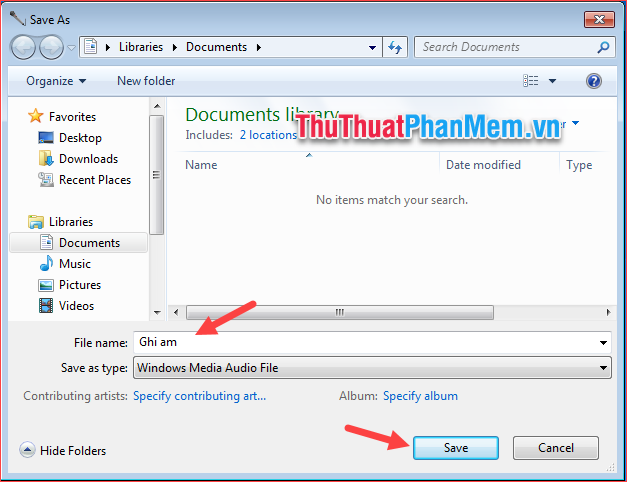
2. Đối với Windows 10
Trên Windows 10 thì công cụ này đã được Microsoft làm mới lại với cái tên Voice Recorder, giao diện đẹp hơn nhưng vẫn rất đơn giản.
Bước 1: Để sử dụng các bạn mở Start Menu và tìm ứng dụng Voice Recorder
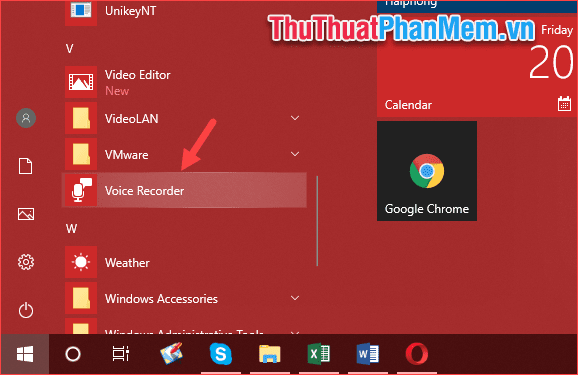
Bước 2: Khi ứng dụng mở lên các bạn chỉ việc nhấn chuột vào biểu tượng Micro để bắt đầu ghi âm.
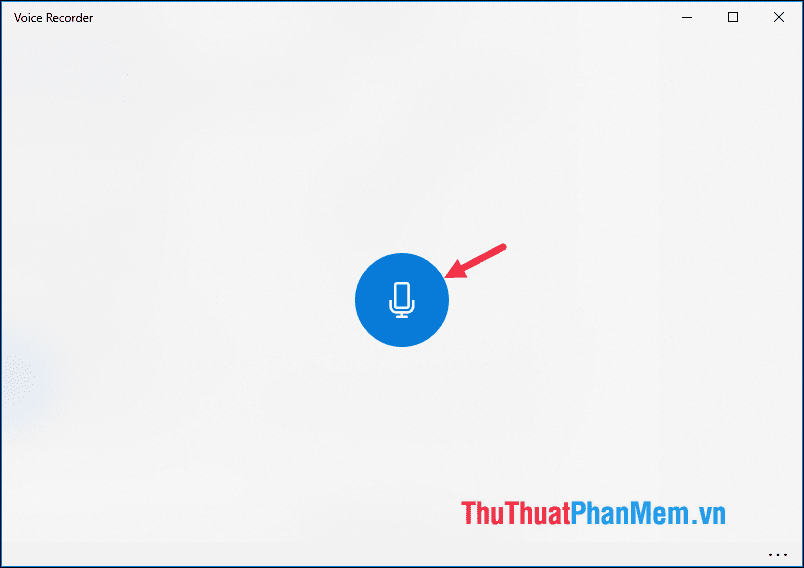
Bước 3: Ghi âm xong các bạn nhấn lại vào biểu tượng màu xanh để kết thúc hoặc có thể tạm dừng và ghi âm tiếp.
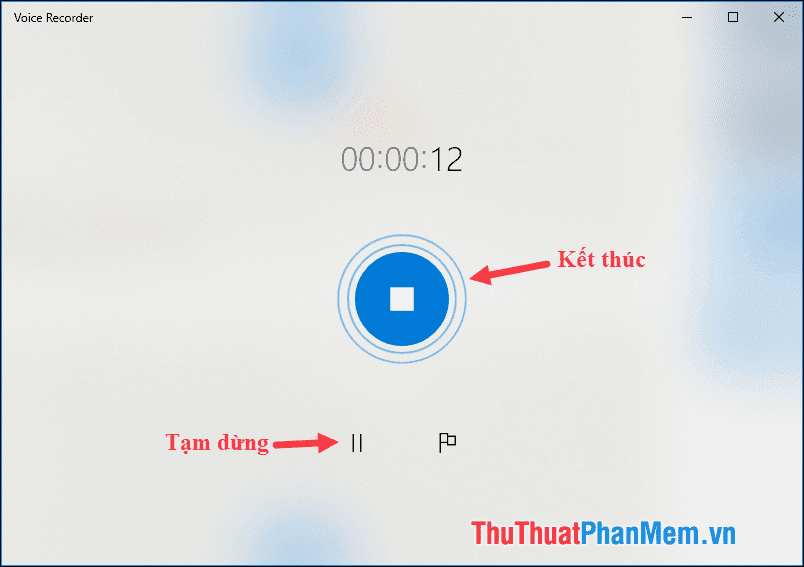
Bước 4: Sau khi ghi âm xong chúng ta sẽ được đưa tới giao diện quản lý các bản ghi âm. Tại đây các bạn có thể nghe lại các bản ghi âm, chia sẻ, xóa, đổi tên, cắt ngắn.
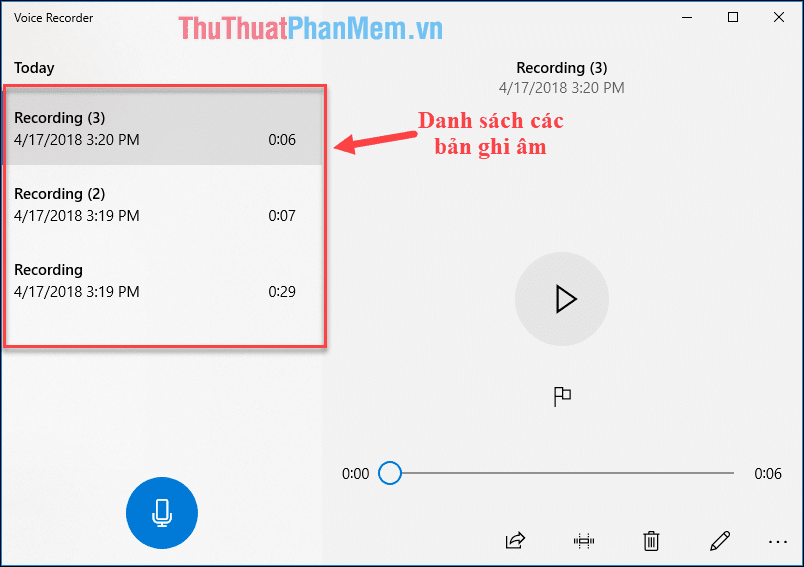
Bước 5: Nếu các bạn muốn lấy các file ghi âm để gửi cho ai đó thì hãy nhấn vào biểu tượng 3 chấm và chọn Open file location
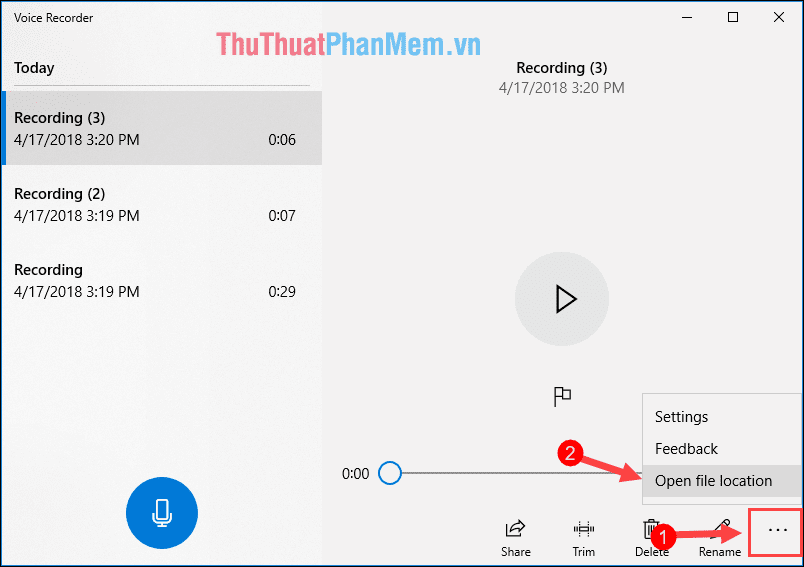
Lúc này thư mục chứa các file ghi âm sẽ hiện lên và các bạn có thể sử dụng các file này tùy mục đích.
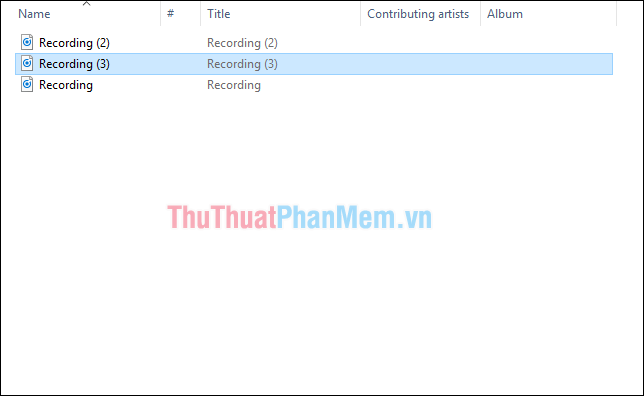
Trên đây là bài hướng dẫn cách ghi âm trên máy tính cực đơn giản mà không cần cài thêm phần mềm. Hy vọng bài viết sẽ hữu ích với các bạn. Chúc các bạn thành công!
Nguồn tham khảo từ Internet
Bài viết cùng chủ đề:
-
Cách viết căn bậc 2 trong Word
-
Cách đánh dấu tích trong Word
-
Cách thu hồi thư đã gửi, Recall mail trong Outlook
-
Cách đổi Inch sang cm trong Word 2016
-
Top 5 Phần mềm thiết kế nhà miễn phí tốt nhất hiện nay 2021
-
Cách chuyển Excel sang PDF, chuyển file Excel sang PDF nhanh chóng, giữ đúng định dạng
-
Cách cài chế độ truy bắt điểm trong CAD
-
Cách đánh số trang trong Word 2016
-
Những stt buông tay hay nhất
-
Cách chụp màn hình Zalo
-
Hướng dẫn cách đặt Tab trong Word
-
Cách chỉnh khoảng cách chuẩn giữa các chữ trong Word
-
Các cách tải nhạc về máy tính đơn giản, nhanh chóng
-
Xoay ngang 1 trang bất kỳ trong Word
-
Cách sửa lỗi chữ trong Word bị cách quãng, chữ bị cách xa trong Word
-
Cách thêm font chữ vào PowerPoint, cài font chữ đẹp cho PowerPoint
















